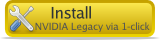Установка драйверов nvidia linux suse
Внимание: если свободные видеодрайверы, используемые по умолчанию, соответствуют вашим потребностям, нет необходимости устанавливать нижеуказанные несвободные драйверы.
В настоящем разделе описываются два различных способа установки несвободного графического драйвера Nvidia: в один клик или с использованием терминала.
Для установки видеодрайвера Nvidia нажмите на кнопку, соответствующую модели карты.
Установка в один клик для карт серии Geforce 600 и новее. Список поддерживаемых изделий.
Установка в один клик для карт серии Geforce 400 и новее. Список поддерживаемых изделий.
После установки перезагрузите компьютер.
Имеется возможность установки драйвера Nvidia в терминале. При установке данным методом знание конкретной модели видеокарты не требуется.
Сначала добавляем репозиторий:
После завершения установки нужно перезагрузить компьютер.
В большинстве случаев свободные драйверы, входящие в состав дистрибутива, работают вполне хорошо. Для некоторых современных видеокарт могут потребоваться проприетарные драйверы: https://en.opensuse.org/SDB:AMDGPU-PRO
3D-драйверы для видеокарт Intel — свободное ПО, поэтому они включены в состав openSUSE. Дополнительных установок и настроек не требуется.
Источник
Установка драйверов nvidia linux suse
28 пользователь(ей) активно (1 пользователь(ей) просматривают Open Статьи)
Участников: 0
Гостей: 28
Этот документ описывает как использовать новый инсталлятор nvidia (nvidia installer) для установки последнего драйвера nvidia, который доступен для вашей системы SUSE LINUX.
Примечание: Инсталлятор nvidia не работает, пока работает Xserver запущен и загружен модуль ядра nvidia. Поэтому, пожалуйста загружайтесь в runlevel 3, указывая “3” как опцию загрузки ядра, или переключайтесь в уровень запуска 3 (init 3) и выгружайте модуль ядра nvidia (rmmod nvidia) перед запуском инсталлятора nvidia.
Рекомендуется использовать Yast для установки драйвера NVIDIA. Есть несколько причин для этого. Во-первых, это просто. Во-вторых, и это самое важное, вы не должны будете перекомпилировать модуль ядра nvidia после обновления ядра.
Обновите ваше ядро с помощью YOU (Yast Online Update). Используйте
YaST -> Software (Программное обеспечение) -> Software Repositories (Репозитарии программного обеспечения) -> Add(Добавить)
Protocol (Протокол): HTTP
Server Name (Имя сервера): : download.nvidia.com
Directory on Server (Каталог на сервере): /opensuse/11.0
для добавления http-сервера NVIDIA как дополнительного ресурса установки.
YaST -> Software (Программное обеспечение) -> Software Management (Управление программным обеспечением)
для установки драйвера NVIDIA. Проприетарные пакеты NVIDIA будут выбраны автоматически, если ваша карта поддерживается. Варианты:
a) x11-video-nvidia + nvidia-gfx-kmp-(kernel_flavor)
или
b) x11-video-nvidiaG01 + nvidia-gfxG01-kmp-(kernel_flavor)
Если дополнительные пакеты не были выбраны автоматически, ваша карта не поддерживается драйвером (RPMs) в настоящий момент.
Используйте “sax2 -r” для настройки конфигурации X.Org.
Люди, которые не бояться пересобирать модуль ядра nvidia, или даже переустанавливают драйвер NVIDIA каждый раз когда обновляют ядро и хотят или нуждаются в использовании последних и важных (!) (greatest) драйверов NVIDIA могут использовать следующие шаги 1-3. Остальные должны использовать инструкции выше, использовать Yast и пропустить шаги ниже.
1. Исходники ядра (Kernel sources) должны быть установлены и настроены. Обычно это означает установку ‘kernel-source’, ‘make’ и ‘gcc’ пакеты с помощью Yast2.
2. Используйте инсталлятор nvidia для 173.14.12
3. sh NVIDIA-Linux-x86-173.14.12-pkg1.run -q
4. Настройте X.Org с помощью
5. sax2 -r -m 0=nvidia (0 это цифра, а не буква!)
Примечание: Нет необходимости пытаться включить поддержку 3D. Она уже включена, когда запущен драйвер NVIDIA.
Важно: Вам необходимо пересобирать и устанавливать модуль ядра nvidia, после каждого обновления ядра.
sh NVIDIA-Linux-x86-173.14.12-pkg1.run -K
OpenSuSE 11.0-AMD32
От переводчика: Здесь всё аналогично, различия лишь в названиях необходимых пакетов.
OpenSuSE 10.3-IA32
Рекомендуется использовать Yast для установки драйвера NVIDIA. Есть несколько причин для этого. Во-первых, это просто. Во-вторых, и это самое важное, вы не должны будете перекомпилировать модуль ядра nvidia после обновления ядра.
Обновите ваше ядро с помощью YOU (Yast Online Update). Используйте
YaST -> Software (Программное обеспечение) -> Software Repositories (Репозитарии программного обеспечения) -> Add (Добавить)
Protocol (Протокол): HTTP
Server Name (Имя сервера): : download.nvidia.com
Directory on Server (Каталог на сервере): /opensuse/11.0
для добавления http-сервера NVIDIA как дополнительного ресурса установки.
YaST -> Software (Программное обеспечение) -> Software Management (Управление программным обеспечением)
для установки драйвера NVIDIA. Выберите следующие пакеты:
x11-video-nvidiaG01
Установка в один клик:
http://opensuse-community.org/nvidia.ymp
Если вы владелец одного из следующих графических процессоров NVIDIA:
0x0110 GeForce2 MX/MX 400
0x0111 GeForce2 MX 100/200
0x0112 GeForce2 Go
0x0113 Quadro2 MXR/EX/Go
0x0170 GeForce4 MX 460
0x0171 GeForce4 MX 440
0x0172 GeForce4 MX 420
0x0173 GeForce4 MX 440-SE
0x0174 GeForce4 440 Go
0x0175 GeForce4 420 Go
0x0176 GeForce4 420 Go 32M
0x0177 GeForce4 460 Go
0x0178 Quadro4 550 XGL
0x0179 GeForce4 440 Go 64M
0x017A Quadro NVS
0x017C Quadro4 500 GoGL
0x017D GeForce4 410 Go 16M
0x0181 GeForce4 MX 440 with AGP8X
0x0182 GeForce4 MX 440SE with AGP8X
0x0183 GeForce4 MX 420 with AGP8X
0x0185 GeForce4 MX 4000
0x0188 Quadro4 580 XGL
0x018A Quadro NVS 280 SD
0x018B Quadro4 380 XGL
0x018C Quadro NVS 50 PCI
0x01A0 GeForce2 Integrated GPU
0x01F0 GeForce4 MX Integrated GPU
0x0200 GeForce3
0x0201 GeForce3 Ti 200
0x0202 GeForce3 Ti 500
0x0203 Quadro DCC
0x0250 GeForce4 Ti 4600
0x0251 GeForce4 Ti 4400
0x0253 GeForce4 Ti 4200
0x0258 Quadro4 900 XGL
0x0259 Quadro4 750 XGL
0x025B Quadro4 700 XGL
0x0280 GeForce4 Ti 4800
0x0281 GeForce4 Ti 4200 with AGP8X
0x0282 GeForce4 Ti 4800 SE
0x0286 GeForce4 4200 Go
0x0288 Quadro4 980 XGL
0x0289 Quadro4 780 XGL
0x028C Quadro4 700 GoGL
выбирайте вместо этого пакеты:
x11-video-nvidia
Установка в один клик:
http://opensuse-community.org/nvidia-legacy.ymp
Используйте “sax2 -r” для настройки конфигурации X.Org.
Люди, которые не бояться пересобирать модуль ядра nvidia, или даже переустанавливают драйвер NVIDIA каждый раз когда обновляют ядро и хотят или нуждаются в использовании последних и важных (!) (greatest) драйверов NVIDIA могут использовать следующие шаги 1-3. Остальные должны использовать инструкции выше, использовать Yast и пропустить шаги ниже.
1. Исходники ядра (Kernel sources) должны быть установлены и настроены. Обычно это означает установку ‘kernel-source’, ‘make’ и ‘gcc’ пакеты с помощью Yast2.
2. Используйте инсталлятор nvidia для 173.14.12
3. sh NVIDIA-Linux-x86-173.14.12-pkg1.run -q
4. Настройте X.Org с помощью
5. sax2 -r -m 0=nvidia (0 это цифра, а не буква!)
Примечание: Нет необходимости пытаться включить поддержку 3D. Она уже включена, когда запущен драйвер NVIDIA.
Важно: Вам необходимо пересобирать и устанавливать модуль ядра nvidia, после каждого обновления ядра.
sh NVIDIA-Linux-x86-173.14.12-pkg1.run -K
OpenSuSE 10.3-AMD32
От переводчика: Опять же всё аналогично, различия лишь в названиях необходимых пакетов.
Поддержка старых видеокарт
nVidia прекратила поддержку старых видеокарт начиная с релиза 1.0-9746. На данный момент это:
Видеокарта NVIDIA PCI ID устройства
——————————- ——————————-
GeForce2 MX/MX 400 0x0110
GeForce2 MX 100/200 0x0111
GeForce2 Go 0x0112
Quadro2 MXR/EX/Go 0x0113
GeForce4 MX 460 0x0170
GeForce4 MX 440 0x0171
GeForce4 MX 420 0x0172
GeForce4 MX 440-SE 0x0173
GeForce4 440 Go 0x0174
GeForce4 420 Go 0x0175
GeForce4 420 Go 32M 0x0176
GeForce4 460 Go 0x0177
Quadro4 550 XGL 0x0178
GeForce4 440 Go 64M 0x0179
Quadro NVS 0x017A
Quadro4 500 GoGL 0x017C
GeForce4 410 Go 16M 0x017D
GeForce4 MX 440 with AGP8X 0x0181
GeForce4 MX 440SE with AGP8X 0x0182
GeForce4 MX 420 with AGP8X 0x0183
GeForce4 MX 4000 0x0185
Quadro4 580 XGL 0x0188
Quadro NVS 280 SD 0x018A
Quadro4 380 XGL 0x018B
Quadro NVS 50 PCI 0x018C
GeForce2 Integrated GPU 0x01A0
GeForce4 MX Integrated GPU 0x01F0
GeForce3 0x0200
GeForce3 Ti 200 0x0201
GeForce3 Ti 500 0x0202
Quadro DCC 0x0203
GeForce4 Ti 4600 0x0250
GeForce4 Ti 4400 0x0251
GeForce4 Ti 4200 0x0253
Quadro4 900 XGL 0x0258
Quadro4 750 XGL 0x0259
Quadro4 700 XGL 0x025B
GeForce4 Ti 4800 0x0280
GeForce4 Ti 4200 with AGP8X 0x0281
GeForce4 Ti 4800 SE 0x0282
GeForce4 4200 Go 0x0286
Quadro4 980 XGL 0x0288
Quadro4 780 XGL 0x0289
Quadro4 700 GoGL 0x028C
Если это Вас касается, используйте релиз 96.43.01.
Поддержка очень старых видеокарт (GeForce2 и старше)
nVidia прекратила поддержку очень старых видеокарт начиная с релиза 1.0-7664. В настоящее время это:
Видеокарта NVIDIA PCI ID устройства
——————————- ——————————-
RIVA TNT 0x0020
RIVA TNT2/TNT2 Pro 0x0028
RIVA TNT2 Ultra 0x0029
Vanta/Vanta LT 0x002C
RIVA TNT2 Model 64/Model 64 Pro 0x002D
Aladdin TNT2 0x00A0
GeForce 256 0x0100
GeForce DDR 0x0101
Quadro 0x0103
GeForce2 GTS/GeForce2 Pro 0x0150
GeForce2 Ti 0x0151
GeForce2 Ultra 0x0152
Quadro2 Pro 0x0153
Если это Вас касается, используйте релиз 71.86.01.
Поддержка
Если у Вас есть вопросы или проблемы, пожалуйста посетите форум обсуждения Linux (http://www.nvnews.net/vbulletin/forumdisplay.php?s=&forumid=14). Если Вы не нашли ответа на свой вопрос там, вы можете отправить электронное письмо (по-английски) на адрес: linux-bugs@nvidia.com.
Когда будете писать на linux-bugs@nvidia.com, пожалуйста прикрепите nvidia-bug-report.log, который генерируется запуском ‘nvidia-bug-report.sh’.
Разработчики с вопросами по программированию графических процессоров, пожалуйста используйте веб-сайт разработчиков NVIDIA
http://developer.nvidia.com/
а также поддержку разработчиков NVIDIA по е-mail:
SDKFeedback@nvidia.com
От переводчика: если вы нашли какие-то неточности в переводе – пишите в личку.
Источник
SDB:NVIDIA drivers
A better version of this page exists already! For this reason this page has been flagged for deprecation.
Better version here and more details there.
Contents
Situation
Installing the official NVIDIA drivers using ZYpp (YaST or Zypper) is desired.
For information regarding NVIDIA’s official linux .run file see «the hard way».
Procedure
Installing with YaST or Zypper requires root privileges.
Add the Nvidia Repository
The NVIDIA drivers can not be included with openSUSE because of their license. Conveniently, NVIDIA has an openSUSE repository that can be added and downloaded from.
- Open YaST, then click Software Repositories.
- Click Add (in the bottom left), then select Community Repositories.
- Select NVIDIA Graphics Drivers, then click OK.
Zypper
Tumbleweed
Get the hardware information
This information is also available in the Display subsection at YaST Hardware Information.
Install
One way to determine the appropriate driver is to input your hardware information into Nvidia’s driver search engine. Alternatively, YaST Software or the following commands can be used to check the available packages:
To take advantage of OpenGL acceleration you must install an additional package, choosing the one that corresponds to the driver:
- Go to the YaST Control Center and click Software Management.
- View > Repositories > NVIDIA
- Choose the appropriate driver, e.g. x11-video-nvidiaG04 or x11-video-nvidiaG05
- Optionally choose the corresponding OpenGL acceleration libraries; nvidia-glG04 or nvidia-glG05.
- Press Accept.
- Restart your computer.
Zypper
Restart your computer.
Secureboot
Kernels in Tumbleweed and Leap 15.2 or higher will, by default, refuse to load any unsigned kernel modules on machines with secure boot enabled.
During the NVIDIA driver installation on a secureboot system a MOK keypair is being created and the kernel modules been signed with the created private key. The created certificate (public key) remains on the storage below /var/lib/nvidia-pubkeys, but it also needs to be imported to the list of to be enrolled MOK pubkeys.
After the first reboot this certificate can easily be enrolled to the MOK database. The EFI tool for this (mokutil) is automatically started: inside the tool select «Enroll MOK», then «Continue», then «Yes». Use your root password (US keyboard layout!) when prompted for a password. The certificate is now added to the MOK database and is considered trusted, which will allow kernel modules with matching signatures to load. To finish, select «Reboot».
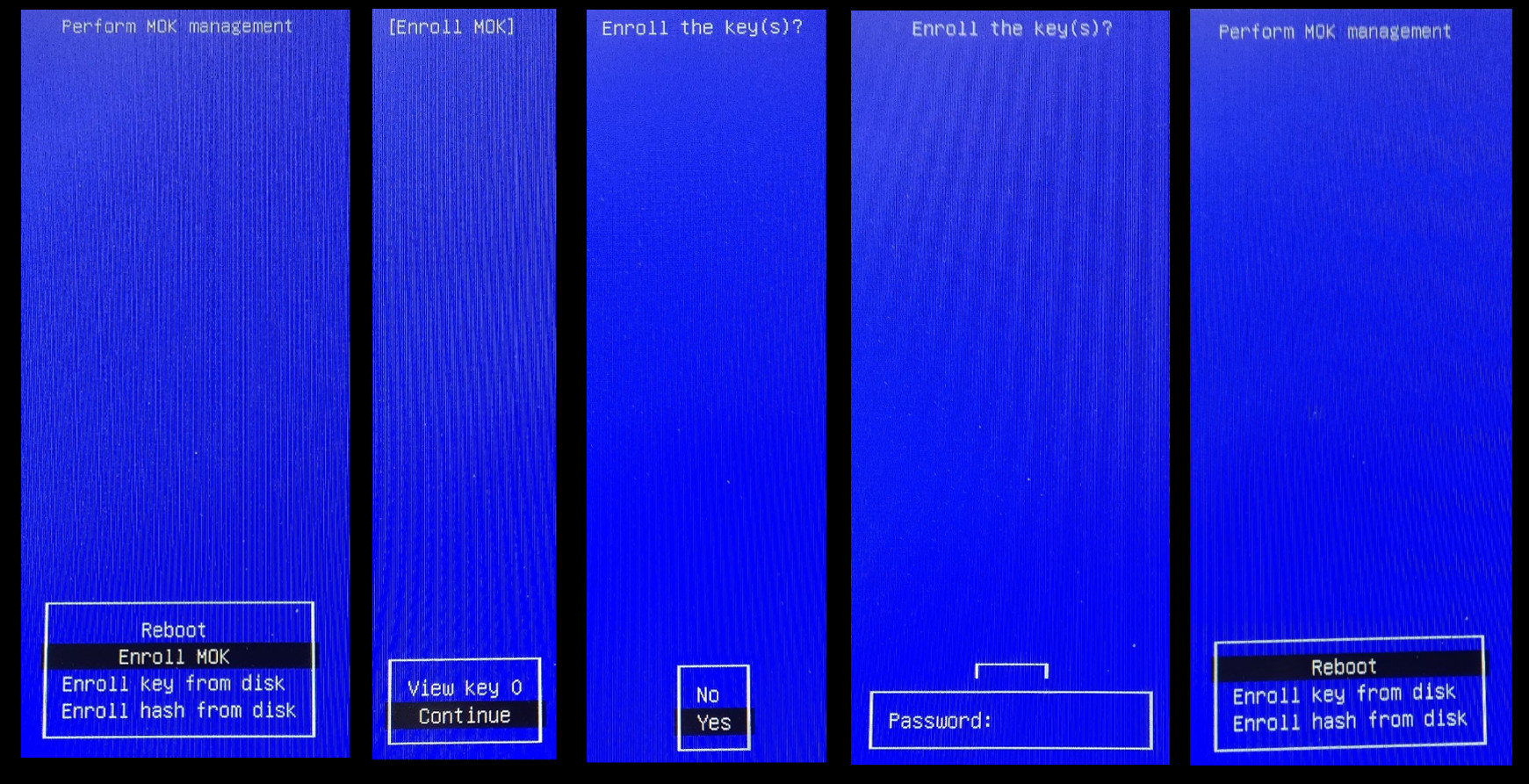
In case you miss the timeout for certificate enrollment after first reboot, you can easily import again the certificate by running the following command:
Then reboot the machine and enroll the certificate as described before.
As a last resource, in case you are having problems with secure boot, you can, at your own risk, disable validation for kernel modules:
Driver Update
During a driver update the old and no longer being used public key is being registered to be deleted from the MOK data base. So in addition to the «Enroll MOK» menu entry a «Delete MOK» entry will appear in the EFI tool once you reboot the machine. In order to finally remove it from the MOK data base, select «Delete MOK», then «Continue», then «Yes». Again use your root password (US keyboard layout!) when prompted for a password. You can show the certificate/description of the public key when selecting «View Key X» in order not to delete the wrong key. Press any key to continue from there.
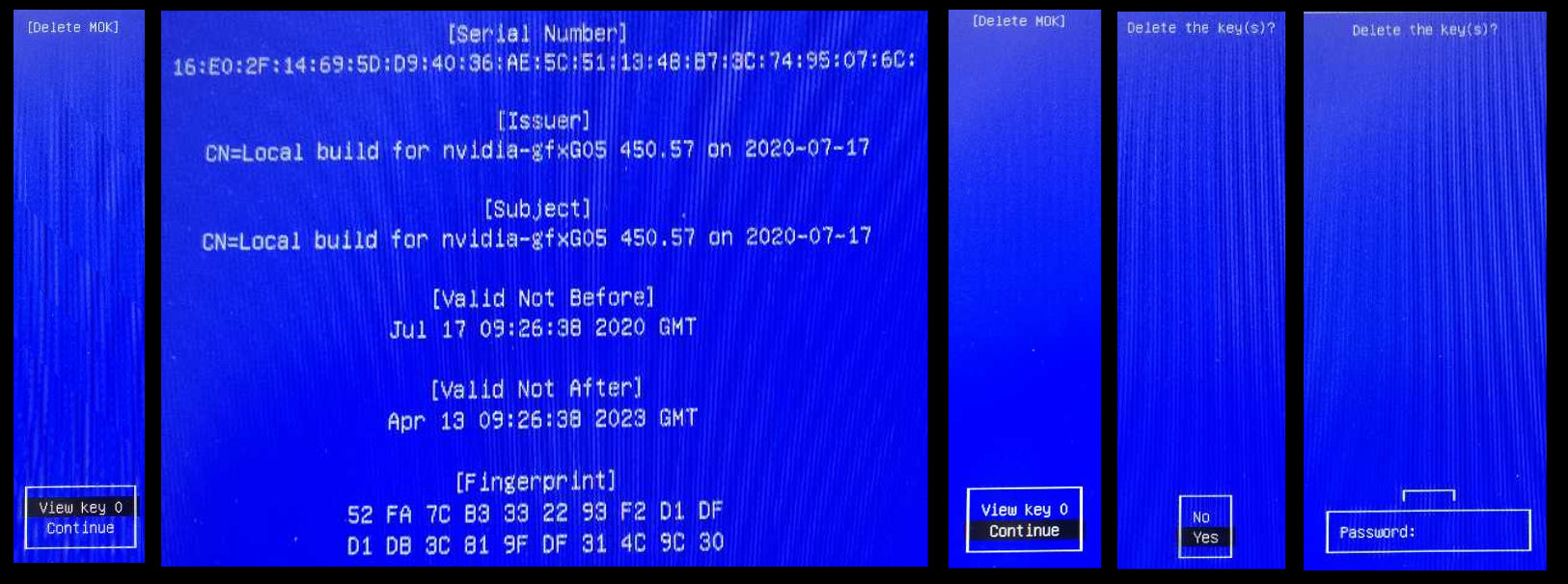
Uninstalling the NVIDIA drivers
- Start YaST, go to: Software -> Software Management
- Change the ‘Filter’ to filter by software repositories
- Select the respective NVIDIA repository
- Mark any installed package from this repository for deletion and press ‘Accept’. You may be prompted for conflicts, please ignore any conflicts and chose to break dependencies.
- Now in YaST select: Software -> Software Repositories
- Chose the respective NVIDIA repository and mark it ‘disabled’ — don’t delete it as it will return enabled the next time the repositories are synced with the server.
Uninstalling the proprietary drivers will restore the previous X configuration file /etc/X11/xorg.conf if one existed. If the hardware has changed in the mean time it may be necessary to manually edit this file.
Zypper
If that doesn’t delete all the packages you can find the other names with
Also, the installer for the NVIDIA driver might have added nouveau to the blacklist; to be able to run the modesetting DDX driver or nouveau DDX driver again make sure there are no files containing the words blacklist nouveau at /etc/modprobe.d/, as the installer might fail to remove these.
After uninstalling the packages, you might need to run:
Troubleshooting
- https://en.opensuse.org/SDB:NVIDIA_troubleshooting
- If your computer freezes before the login screen after installing the propietary drivers and you are using GDM (usually the case if you are using GNOME), try adding WaylandEnable=false in /etc/gdm/custom.conf.
- You can verify the driver was actually loaded by running lsmod | grep nvidia in the terminal. The output should be like:
The numbers in the middle column do not need to be the same. If the driver is loaded the problem relies elsewhere, since that means it was installed successfully.
- As stated before in this guide, if you are using secure boot make sure you accept the MOK, else the module won’t load. One way to know see if secure boot could be blocking the module is looking at the output of dmesg and search for warnings like the following:
See also
Optimus
Users on hardware configurations with NVIDIA Optimus (usually the case on laptops) are advised to read SDB: NVIDIA SUSE Prime. Offloading to the dedicated GPU is possible using the instructions at PRIME Render Offload
Developers and users involved in High Performance Computing applications may want to install CUDA libraries. Additional instructions are provided at the CUDA Toolkit Documentation and download links at NVIDIA Developer
Источник